Obs!: Skärmbilderna i den här artikeln är från Clipchamps personliga version. Samma principer gäller för Clipchamp för arbetskonton.
Du kan öka storleken på förhandsgranskningsfönstret i Clipchamp om du vill titta på en större version av videon medan du redigerar den. Det fungerar antingen via helskärmsknappen eller genom att dölja tidslinjen, egenskapspanelen och sidofältet för innehåll.
Alternativ 1 – växla till helskärmsläge
Längst ned till höger i förhandsgranskningsfönstret finns en rektangulär helskärmsikon . Välj den om du vill att videon ska utökas till full storlek på skärmen och använda uppspelningsknapparna som visas för att titta på videon i helskärmsläge.
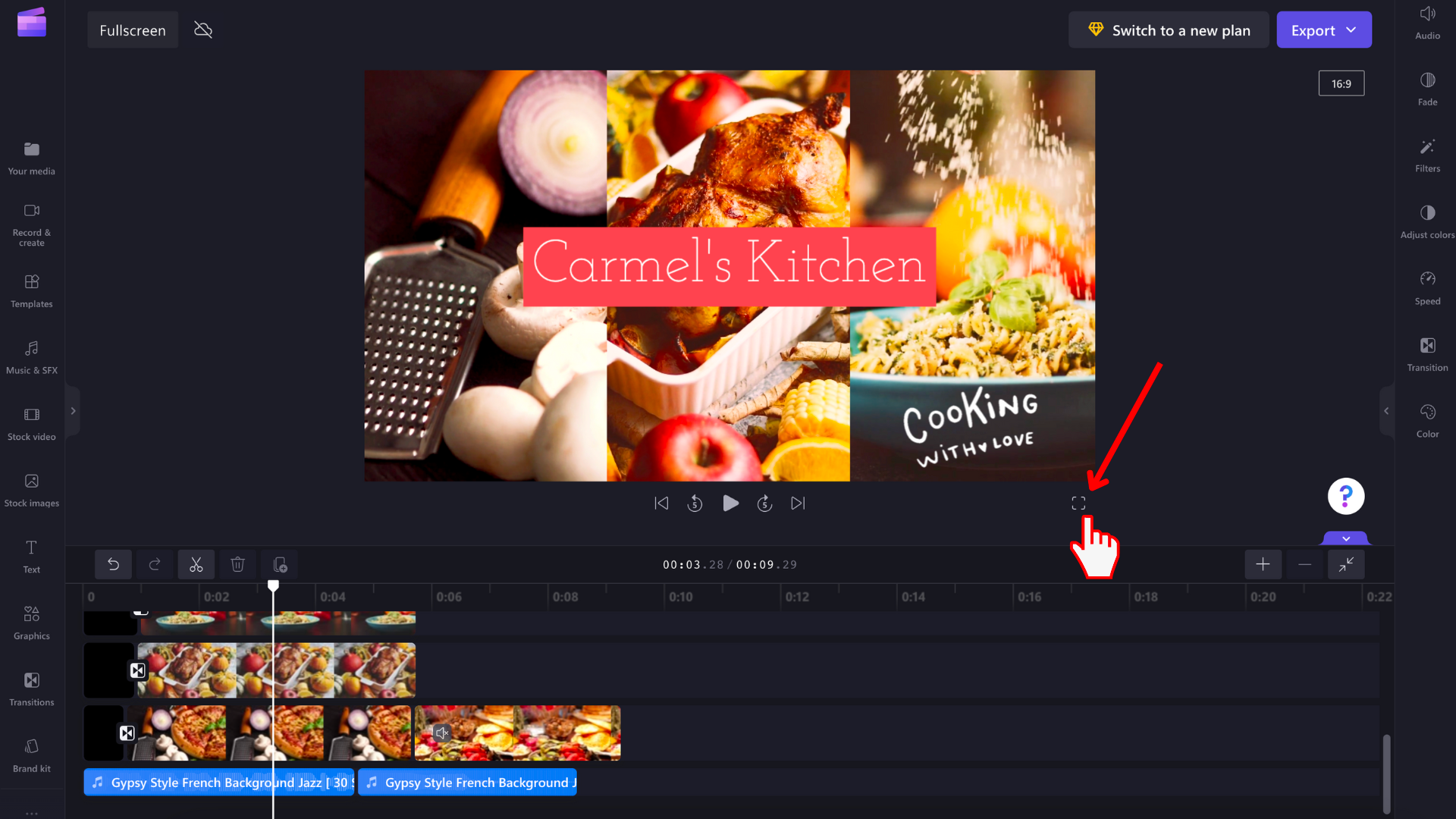
Tryck på Esc-tangenten på tangentbordet eller välj knappen för helskärmsläge i det nedre högra hörnet av skärmen igen för att återgå till redigeraren.
Alternativ 2 – minimera tidslinjen och sidopanelerna
Om du vill öka storleken på förhandsgranskningsfönstret i redigeraren utan att växla till helskärmsläge kan du också dölja tidslinjen, innehållspanelen och egenskapspanelen för att ge mer utrymme för förhandsgranskningen.
Var och en av de tre modulerna har en knapp för att dölja/expandera . Den för egenskapspanelen är avbildad nedan:
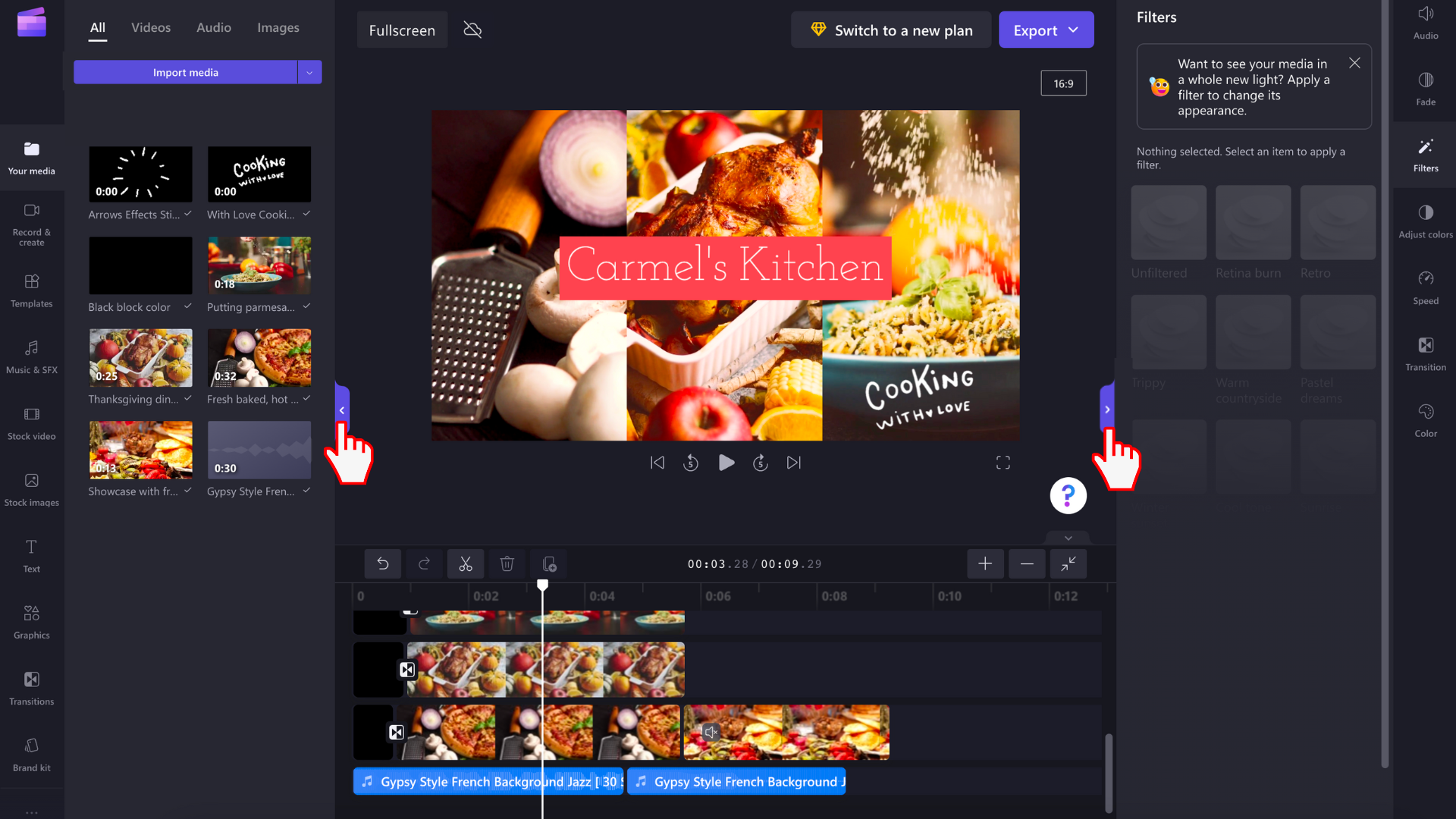
Knappen Dölj/expandera för tidslinjen finns i samma område i redigeringsgränssnittet till höger.
När tidslinjen och båda sidopanelerna är minimerade ser redigeraren ut så här:
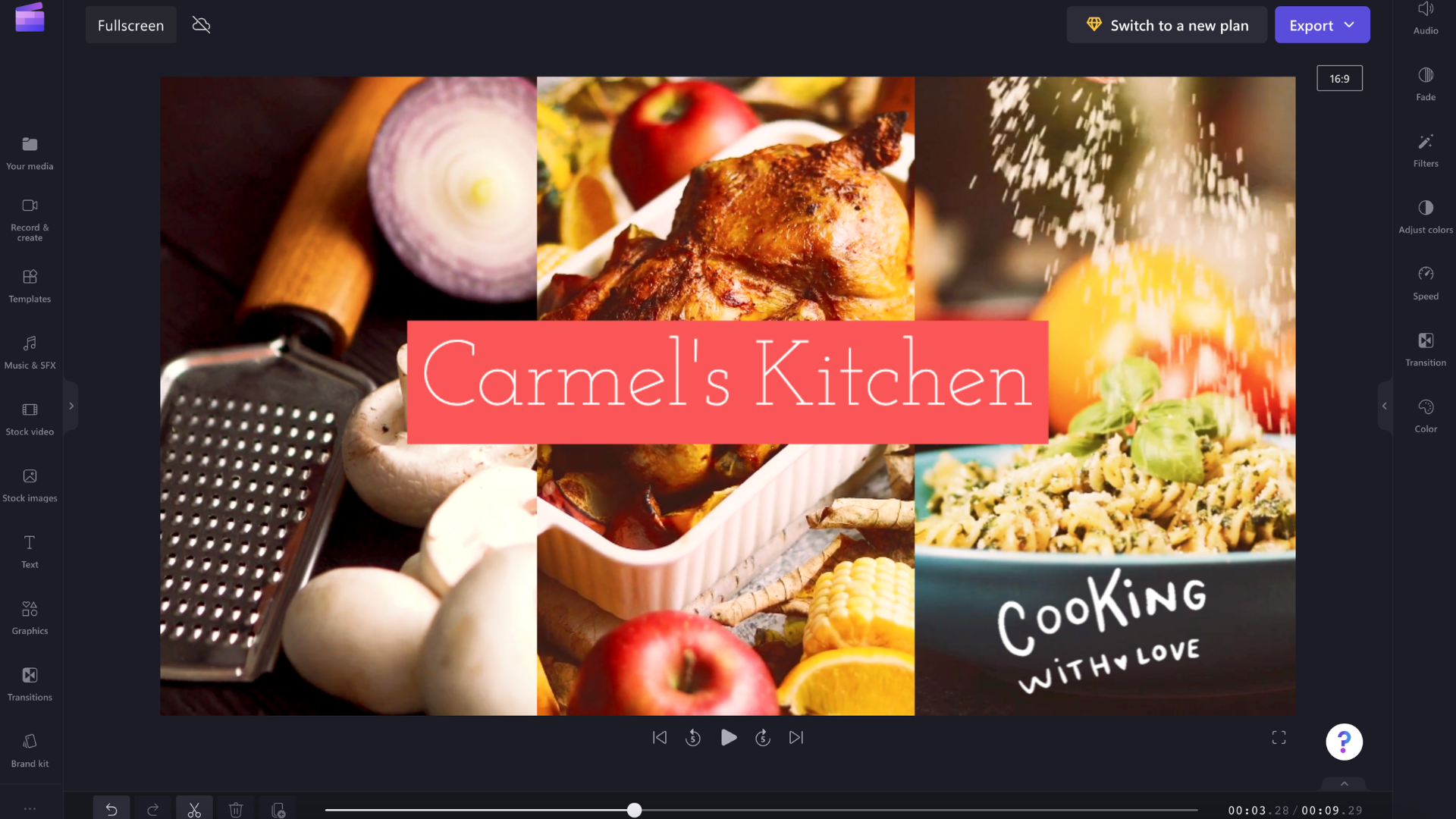
Välj samma knappar för dölj/expandera igen om du vill utöka de tre modulerna till de tidigare storlekarna.










